w10系统没有蓝牙驱动程序在哪里安装
更新时间:2021-12-26 09:16:00作者:xinxin
现阶段,许多用户在选择给官网win10电脑外接的设备时,大多会采用带有无线蓝牙功能的,这样连接起来也相当快捷,然而近日有用户在进行win10系统的无线蓝牙连接时却发现没有安装蓝牙驱动程序,那么w10系统没有蓝牙驱动程序在哪里安装呢?这里小编就来教大家操作方法。
推荐下载:win10精简系统下载
具体方法:
1、点击【属性】
电脑桌面,右键【此电脑】,点击【属性】。
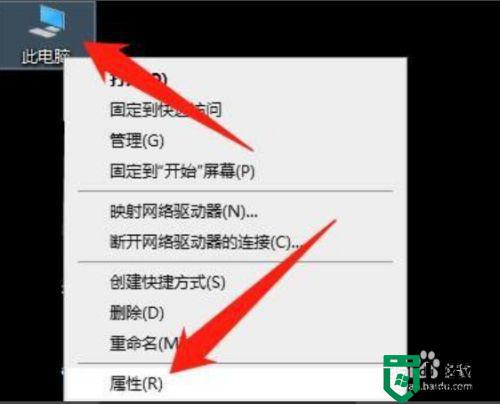
2、点击【设备管理器】
点击【设备管理器】。
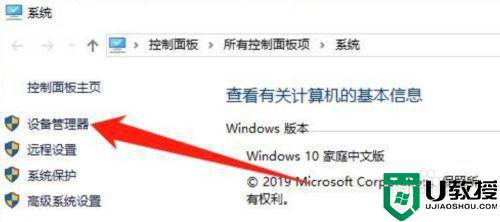
3、展开【蓝牙】
点击展开【蓝牙】。
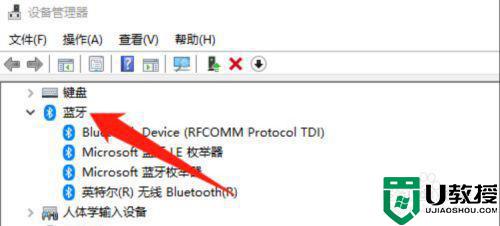
4、点击【更新驱动程序(P)】
鼠标右键【Bluetooth...】,点击【更新驱动程序(P)】。
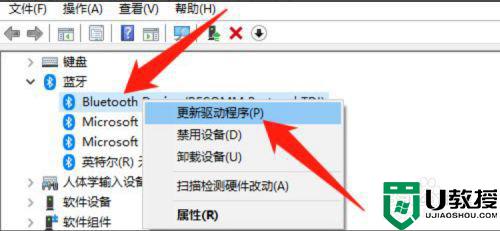
5、选择更新驱动方式
选择一种方式更新驱动,更新完驱动即可成功安装win10电脑蓝牙驱动。
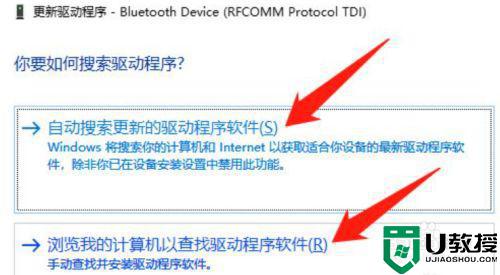
上述就是有关w10系统没有蓝牙驱动程序安装操作方法了,有需要的用户就可以根据小编的步骤进行操作了,希望能够对大家有所帮助。
w10系统没有蓝牙驱动程序在哪里安装相关教程
- 蓝牙驱动程序win10怎么安装 win10系统如何安装蓝牙驱动
- 怎么重装w10蓝牙驱动 w10系统如何安装蓝牙驱动
- 蓝牙驱动怎么安装win10 win10蓝牙驱动在哪里下载
- win10的蓝牙驱动安装方法 w10系统怎么安装蓝牙驱动
- win10电脑蓝牙驱动怎么安装 win10系统如何安装蓝牙驱动
- win10如何重装蓝牙驱动程序 win10电脑怎么安装蓝牙驱动程序
- win10系统遇到蓝牙驱动程序错误怎么办 解决win10系统蓝牙驱动程序错误图文教程
- win10装蓝牙驱动详细步骤 win10系统怎么安装蓝牙驱动
- w10电脑蓝牙在哪里连接 w10电脑蓝牙在哪里打开
- 怎么样给win10系统安装蓝牙驱动 win10系统安装蓝牙驱动的详细教程
- Win11如何替换dll文件 Win11替换dll文件的方法 系统之家
- Win10系统播放器无法正常运行怎么办 系统之家
- 李斌 蔚来手机进展顺利 一年内要换手机的用户可以等等 系统之家
- 数据显示特斯拉Cybertruck电动皮卡已预订超过160万辆 系统之家
- 小米智能生态新品预热 包括小米首款高性能桌面生产力产品 系统之家
- 微软建议索尼让第一方游戏首发加入 PS Plus 订阅库 从而与 XGP 竞争 系统之家
热门推荐
win10系统教程推荐
- 1 window10投屏步骤 windows10电脑如何投屏
- 2 Win10声音调节不了为什么 Win10无法调节声音的解决方案
- 3 怎样取消win10电脑开机密码 win10取消开机密码的方法步骤
- 4 win10关闭通知弹窗设置方法 win10怎么关闭弹窗通知
- 5 重装win10系统usb失灵怎么办 win10系统重装后usb失灵修复方法
- 6 win10免驱无线网卡无法识别怎么办 win10无法识别无线网卡免驱版处理方法
- 7 修复win10系统蓝屏提示system service exception错误方法
- 8 win10未分配磁盘合并设置方法 win10怎么把两个未分配磁盘合并
- 9 如何提高cf的fps值win10 win10 cf的fps低怎么办
- 10 win10锁屏不显示时间怎么办 win10锁屏没有显示时间处理方法

